谈谈Android开发之RecyclerView的使用全解
自Android 5.0之后,谷歌公司推出了RecylerView控件,RecylerView,我想看到一个新名词后大部分人会首先发出一个疑问,recylerview是什么?为什么会有recylerview也就是说recylerview的优点是什么?recylerview怎么用?接下来就对这几个问题来一起讨论一下recylerview,如有谬误欢迎批评指正,如有疑问请留言。
通过本篇博客,你将学到以下知识点
①RecyclerView与ListView相比它的优点
②RecyclerView的初步用法
③RecyclerView增加分隔线
④RecyclerView更改分隔线的样式
⑤RecyclerView的Adapter的用法
⑥RecyclerView.Adapter中刷新的几个方法的对比
⑦给RecyclerView增加条目点击事件
1.RecyclerView是什么?
RecylerView是support-v7包中的新组件,是一个强大的滑动组件,与经典的ListView相比,同样拥有item回收复用的功能,这一点从它的名字recylerview即回收view也可以看出。看到这也许有人会问,不是已经有ListView了吗,为什么还要RecylerView呢?这就牵扯到第二个问题了。
2.RecyclerView的优点是什么?
根据官方的介绍RecylerView是ListView的升级版,既然如此那RecylerView必然有它的优点,现就RecylerView相对于ListView的优点罗列如下:
①RecylerView封装了viewholder的回收复用,也就是说RecylerView标准化了ViewHolder,编写Adapter面向的是ViewHolder而不再是View了,复用的 逻辑被封装了,写起来更加简单。
②提供了一种插拔式的体验,高度的解耦,异常的灵活,针对一个Item的显示RecylerView专门抽取出了相应的类,来控制Item的显示,使其的扩展性非常强。例如:你想控制横向或者纵向滑动列表效果可以通过LinearLayoutManager这个类来进行控制(与GridView效果对应的是GridLayoutManager,与瀑布流对应的还有StaggeredGridLayoutManager等),也就是说RecylerView不再拘泥于ListView的线性展示方式,它也可以实现GridView的效果等多种效果。你想控制Item的分隔线,可以通过继承RecylerView的ItemDecoration这个类,然后针对自己的业务需求去抒写代码。
③可以控制Item增删的动画,可以通过ItemAnimator这个类进行控制,当然针对增删的动画,RecylerView有其自己默认的实现。
3.RecyclerView的用法
3.1 RecyclerView的初步用法(包括RecyclerView.Adapter用法)
说了这么多,可能大家最关心的就是RecylerView应该怎么用,我们先来讨论讨论RecylerView的用法的理论知识,然后结合一个实例来体验一下RecylerView的优势首先我们需要明白的一点是使用RecylerView必须导入support-v7包,在上面我提到过RecylerView高度的解耦,异常的灵活谷歌给我们提供了多个类来控制Item的显示。
recyclerView = (RecyclerView) findViewById(R.id.recyclerView); LinearLayoutManager layoutManager = new LinearLayoutManager(this ); //设置布局管理器 recyclerView.setLayoutManager(layoutManager); //设置为垂直布局,这也是默认的 layoutManager.setOrientation(OrientationHelper. VERTICAL); //设置Adapter recyclerView.setAdapter( recycleAdapter); //设置分隔线 recyclerView.addItemDecoration( new DividerGridItemDecoration(this )); //设置增加或删除条目的动画 recyclerView.setItemAnimator( new DefaultItemAnimator());
可以看到对RecylerView的设置过程,比ListView要复杂一些,这也是RecylerView高度解耦的表现,虽然代码抒写上有点复杂,但它的扩展性是极高的。
在了解了RecyclerView的一些控制之后,紧接着来看看它的Adapter的写法,RecyclerView的Adapter与ListView的Adapter还是有点区别的,RecyclerView.Adapter,需要实现3个方法:
①onCreateViewHolder()
这个方法主要生成为每个Item inflater出一个View,但是该方法返回的是一个ViewHolder。该方法把View直接封装在ViewHolder中,然后我们面向的是ViewHolder这个实例,当然这个ViewHolder需要我们自己去编写。直接省去了当初的convertView.setTag(holder)和convertView.getTag()这些繁琐的步骤。
②onBindViewHolder()
这个方法主要用于适配渲染数据到View中。方法提供给你了一个viewHolder,而不是原来的convertView。
③getItemCount()
这个方法就类似于BaseAdapter的getCount方法了,即总共有多少个条目。
实例:接着来几个小的实例帮助大家更深入的了解RecyclerView的用法,首先来实现一个最简单的列表,效果如下

这种效果的MainAcitivity的代码如下
package com.example.reclerviewpractice;
import java.util.ArrayList;
import java.util.List;
import com.example.reclerviewpractice.adapter.MyRecyclerAdapter;
import android.annotation.SuppressLint;
import android.os.Bundle;
import android.support.v7.app.ActionBarActivity;
import android.support.v7.widget.DefaultItemAnimator;
import android.support.v7.widget.LinearLayoutManager;
import android.support.v7.widget.OrientationHelper;
import android.support.v7.widget.RecyclerView;
public class MainActivity extends ActionBarActivity {
private RecyclerView recyclerView;
private List<String> mDatas;
private MyRecyclerAdapter recycleAdapter;
@SuppressLint("NewApi") @Override
protected void onCreate(Bundle savedInstanceState) {
super.onCreate(savedInstanceState);
setContentView(R.layout. activity_main);
recyclerView = (RecyclerView) findViewById(R.id.recyclerView );
initData();
recycleAdapter= new MyRecyclerAdapter(MainActivity.this , mDatas );
LinearLayoutManager layoutManager = new LinearLayoutManager(this);
//设置布局管理器
recyclerView.setLayoutManager(layoutManager);
//设置为垂直布局,这也是默认的
layoutManager.setOrientation(OrientationHelper.VERTICAL);
//设置Adapter
recyclerView.setAdapter( recycleAdapter);
//设置增加或删除条目的动画
recyclerView.setItemAnimator(new DefaultItemAnimator());
}
private void initData() {
mDatas = new ArrayList<String>();
for ( int i=0; i < 40; i++) {
mDatas.add( "item"+i);
}
}
}
RecyclerView的Adapter的代码如下:
package com.example.reclerviewpractice.adapter;
import java.util.List;
import com.example.reclerviewpractice.R;
import android.content.Context;
import android.support.v7.widget.RecyclerView;
import android.support.v7.widget.RecyclerView.ViewHolder;
import android.view.LayoutInflater;
import android.view.View;
import android.view.ViewGroup;
import android.widget.TextView;
public class MyRecyclerAdapter extends RecyclerView.Adapter<MyRecyclerAdapter.MyViewHolder> {
private List<String> mDatas;
private Context mContext;
private LayoutInflater inflater;
public MyRecyclerAdapter(Context context, List<String> datas){
this. mContext=context;
this. mDatas=datas;
inflater=LayoutInflater. from(mContext);
}
@Override
public int getItemCount() {
return mDatas.size();
}
//填充onCreateViewHolder方法返回的holder中的控件
@Override
public void onBindViewHolder(MyViewHolder holder, final int position) {
holder.tv.setText( mDatas.get(position));
}
//重写onCreateViewHolder方法,返回一个自定义的ViewHolder
@Override
public MyViewHolder onCreateViewHolder(ViewGroup parent, int viewType) {
View view = inflater.inflate(R.layout. item_home,parent, false);
MyViewHolder holder= new MyViewHolder(view);
return holder;
}
class MyViewHolder extends ViewHolder{
TextView tv;
public MyViewHolder(View view) {
super(view);
tv=(TextView) view.findViewById(R.id. tv_item);
}
}
}
可以看到RecyclerView标准化了ViewHolder,编写 Adapter面向的是ViewHoder而不在是View了,复用的逻辑被封装了,写起来更加简单。其实它的写法与BaseAdapter的写法是差不多的,大家可以对比下它与getView方法写法的区别,在onCreateViewHolder方法中初始化了一个View,然后返回一个ViewHolder,这个返回的ViewHolder类似于之前在getView中的convertView.getTag(),然后在onBindViewHolder方法中去给这个ViewHolder中的控件填充值。其实它的原理跟getView是差不多的,只是做了封装,我们写起来比较简洁。到这里,看到上述运行效果可能有很多人会说,这效果太丑了,连个分隔线都没有,不要急,我们一步一步来。
3.2 RecyclerView增加分隔线
前面我们说到可以通过RecyclerView.addItemDecoration(ItemDecoration decoration)这个方法进行设置,其中它需要的参数就是我们自己定义的继承自ItemDecoration的一个对象。我们可以创建一个继承RecyclerView.ItemDecoration类来绘制分隔线,通过ItemDecoration可以让我们每一个Item从视觉上面相互分开来,例如ListView的divider非常相似的效果。当然像我们上面的例子ItemDecoration我们没有设置也没有报错,那说明ItemDecoration我们并不是强制需要使用,作为我们开发者可以设置或者不设置Decoration的。实现一个ItemDecoration,系统提供的ItemDecoration是一个抽象类,内部除去已经废弃的方法以外,我们主要实现以下三个方法:
public static abstract class ItemDecoration {
public void onDraw(Canvas c,RecyclerView parent,State state) {
onDraw(c,parent);
}
public void onDrawOver(Canvas c,RecyclerView parent,State state) {
onDrawOver(c,parent);
}
public void getItemOffsets(RectoutRect, View view,RecyclerView parent,State state) {
getItemOffsets(outRect,((LayoutParams)view.getLayoutParams()).getViewLayoutPosition(),parent);
}
}
又因为当我们RecyclerView在进行绘制的时候会进行绘制Decoration,那么会去调用onDraw和onDrawOver方法,那么这边我们其实只要去重写onDraw和getItemOffsets这两个方法就可以实现啦。然后LayoutManager会进行Item布局的时候,会去调用getItemOffset方法来计算每个Item的Decoration合适的尺寸,下面我们来具体实现一个Decoration,DividerItemDecoration.Java
package com.example.reclerviewpractice;
import android.content.Context;
import android.content.res.TypedArray;
import android.graphics.Canvas;
import android.graphics.Rect;
import android.graphics.drawable.Drawable;
import android.support.v7.widget.LinearLayoutManager ;
import android.support.v7.widget.RecyclerView;
import android.view.View;
public class DividerItemDecoration extends RecyclerView.ItemDecoration {
private static final int[] ATTRS = new int[]{
android.R.attr. listDivider
};
public static final int HORIZONTAL_LIST = LinearLayoutManager.HORIZONTAL;
public static final int VERTICAL_LIST = LinearLayoutManager.VERTICAL;
private Drawable mDivider;
private int mOrientation;
public DividerItemDecoration(Context context, int orientation) {
final TypedArray a = context.obtainStyledAttributes(ATTRS );
mDivider = a.getDrawable(0);
a.recycle();
setOrientation(orientation);
}
public void setOrientation( int orientation) {
if (orientation != HORIZONTAL_LIST && orientation != VERTICAL_LIST) {
throw new IllegalArgumentException( "invalid orientation");
}
mOrientation = orientation;
}
@Override
public void onDraw(Canvas c, RecyclerView parent) {
if (mOrientation == VERTICAL_LIST) {
drawVertical(c, parent);
} else {
drawHorizontal(c, parent);
}
}
public void drawVertical(Canvas c, RecyclerView parent) {
final int left = parent.getPaddingLeft();
final int right = parent.getWidth() - parent.getPaddingRight();
final int childCount = parent.getChildCount();
for (int i = 0; i < childCount; i++) {
final View child = parent.getChildAt(i);
final RecyclerView.LayoutParams params = (RecyclerView.LayoutParams) child
.getLayoutParams();
final int top = child.getBottom() + params.bottomMargin;
final int bottom = top + mDivider.getIntrinsicHeight();
mDivider.setBounds(left, top, right, bottom);
mDivider.draw(c);
}
}
public void drawHorizontal(Canvas c, RecyclerView parent) {
final int top = parent.getPaddingTop();
final int bottom = parent.getHeight() - parent.getPaddingBottom();
final int childCount = parent.getChildCount();
for (int i = 0; i < childCount; i++) {
final View child = parent.getChildAt(i);
final RecyclerView.LayoutParams params = (RecyclerView.LayoutParams) child
.getLayoutParams();
final int left = child.getRight() + params.rightMargin;
final int right = left + mDivider.getIntrinsicHeight();
mDivider.setBounds(left, top, right, bottom);
mDivider.draw(c);
}
}
@Override
public void getItemOffsets(Rect outRect, int itemPosition, RecyclerView parent) {
if (mOrientation == VERTICAL_LIST) {
outRect.set(0, 0, 0, mDivider.getIntrinsicHeight());
}else{
outRect.set(0, 0, mDivider.getIntrinsicWidth(), 0);
}
}
}
在这里我们采用系统主题(android.R.attr.listDivider)来设置成分隔线的,然后来获取尺寸,位置进行setBound(),绘制,接着通过outRect.set()来设置绘制整个区域范围,当然了它是有两种情况的一种LinearLayoutManager.HORIZONTAL另外一种LinearLayoutManager.VERTICAL需要分别对其进行处理,最后不要忘记往RecyclerView中设置该自定义的分割线,然后在MainActivity中加上一句recyclerView .addItemDecoration(new DividerItemDecoration(MainActivity.this,LinearLayoutManager.VERTICAL))即给RecyclerView增加分隔线。然后运行,效果如下:

可以看到已经有了分隔线,跟ListView的效果基本一致了。当然了,既然谷歌给我们提供了这个专门添加分隔线的方法,那它肯定会允许我们自定义分隔线的样式,不然把这个方法抽取出来也没有任何意义。
3.3 改变分隔线样式
那么怎么更改分隔线的样式呢?在上面的DividerItemDecoration这个类中可以看到这个分隔线是跟ListView一样的,即系统的默认的样式,因此我们可以在styles的xml文件中进行更改,更改如下:
<!-- Application theme. -->
<style name ="AppTheme" parent="AppBaseTheme">
<!-- All customizations that are NOT specific to a particular API-level can go here. -->
<item name= "android:listDivider">@drawable/divider </item >
</style >
divider的内容如下:
<?xml version="1.0" encoding= "utf-8"?>
<shape xmlns:android="http://schemas.android.com/apk/res/android"
android:shape="rectangle" >
<!-- 填充的颜色 -->
<solid android:color ="@color/color_red"/>
<!-- 线条大小 -->
<size android:height ="1dp" android:width ="1dp"/>
</shape>
修改之后运行效果如下:

可以看到分隔线的颜色变了,当然了这只是一个小例子,我们可以按照业务需求去更改,这样就基本实现了ListView的效果,看到这肯定会有人说,这尼玛,好麻烦,还不如ListView简单呢,从上面的代码量看来确实是使用起来很复杂,但是如果此时你想将这个列表以GridView的形式展示出来,用RecylerView仅仅是换一行代码的事情,
在上面的代码中我们使用了
LinearLayoutManager layoutManager = new LinearLayoutManager(this); //设置布局管理器 recyclerView.setLayoutManager(layoutManager);
RecyclerView.LayoutManager是一个抽象类,系统为我们提供了三个实现类
①LinearLayoutManager即线性布局,这个是在上面的例子中我们用到的布局
②GridLayoutManager即表格布局
③StaggeredGridLayoutManager即流式布局,如瀑布流效果
假如将上述例子换成GridView的效果,那么相应的代码应该这样改
recyclerView .setLayoutManager(new GridLayoutManager( this,4));
除此之外上述的分隔线也要做相应的更改,因为在上述DividerItemDecoration这个方法中从
final int left = parent.getPaddingLeft(); final int right = parent.getWidth() - parent.getPaddingRight();
这两行我们可以看出来,它是绘制了一条线这条线就是从RecyclerView去掉左右边距后,剩余的部分,因为当显示成ListView时每一行就一个Item所以整体效果看上去就跟ListView差不多,而当展示成GridView那样的效果时,每一行就不止一个条目了,而有可能是多个,所以这个类就不再适用了,我们需要重新写一个。
package com.example.reclerviewpractice;
import android.content.Context;
import android.content.res.TypedArray;
import android.graphics.Canvas;
import android.graphics.Rect;
import android.graphics.drawable.Drawable;
import android.support.v7.widget.GridLayoutManager;
import android.support.v7.widget.RecyclerView;
import android.support.v7.widget.RecyclerView.LayoutManager;
import android.support.v7.widget.RecyclerView.State;
import android.support.v7.widget.StaggeredGridLayoutManager;
import android.view.View;
/**
*
* @author zhy
*
*/
public class DividerGridItemDecoration extends RecyclerView.ItemDecoration
{
private static final int[] ATTRS = new int[] { android.R.attr.listDivider };
private Drawable mDivider;
public DividerGridItemDecoration(Context context)
{
final TypedArray a = context.obtainStyledAttributes(ATTRS );
mDivider = a.getDrawable(0);
a.recycle();
}
@Override
public void onDraw(Canvas c, RecyclerView parent, State state)
{
drawHorizontal(c, parent);
drawVertical(c, parent);
}
private int getSpanCount(RecyclerView parent)
{
// 列数
int spanCount = -1;
LayoutManager layoutManager = parent.getLayoutManager();
if (layoutManager instanceof GridLayoutManager)
{
spanCount = ((GridLayoutManager) layoutManager).getSpanCount();
} else if (layoutManager instanceof StaggeredGridLayoutManager)
{
spanCount = ((StaggeredGridLayoutManager) layoutManager)
.getSpanCount();
}
return spanCount;
}
public void drawHorizontal(Canvas c, RecyclerView parent)
{
int childCount = parent.getChildCount();
for ( int i = 0; i < childCount; i++)
{
final View child = parent.getChildAt(i);
final RecyclerView.LayoutParams params = (RecyclerView.LayoutParams) child
.getLayoutParams();
final int left = child.getLeft() - params.leftMargin;
final int right = child.getRight() + params.rightMargin
+ mDivider.getIntrinsicWidth();
final int top = child.getBottom() + params.bottomMargin;
final int bottom = top + mDivider.getIntrinsicHeight();
mDivider.setBounds(left, top, right, bottom);
mDivider.draw(c);
}
}
public void drawVertical(Canvas c, RecyclerView parent)
{
final int childCount = parent.getChildCount();
for ( int i = 0; i < childCount; i++)
{
final View child = parent.getChildAt(i);
final RecyclerView.LayoutParams params = (RecyclerView.LayoutParams) child
.getLayoutParams();
final int top = child.getTop() - params.topMargin;
final int bottom = child.getBottom() + params.bottomMargin;
final int left = child.getRight() + params.rightMargin;
final int right = left + mDivider.getIntrinsicWidth();
mDivider.setBounds(left, top, right, bottom);
mDivider.draw(c);
}
}
private boolean isLastColum(RecyclerView parent, int pos, int spanCount,
int childCount)
{
LayoutManager layoutManager = parent.getLayoutManager();
if (layoutManager instanceof GridLayoutManager)
{
if ((pos + 1) % spanCount == 0) // 如果是最后一列,则不需要绘制右边
{
return true;
}
} else if (layoutManager instanceof StaggeredGridLayoutManager)
{
int orientation = ((StaggeredGridLayoutManager) layoutManager)
.getOrientation();
if (orientation == StaggeredGridLayoutManager.VERTICAL )
{
if ((pos + 1) % spanCount == 0) // 如果是最后一列,则不需要绘制右边
{
return true;
}
} else
{
childCount = childCount - childCount % spanCount;
if (pos >= childCount) // 如果是最后一列,则不需要绘制右边
return true;
}
}
return false;
}
private boolean isLastRaw(RecyclerView parent, int pos, int spanCount,
int childCount)
{
LayoutManager layoutManager = parent.getLayoutManager();
if (layoutManager instanceof GridLayoutManager)
{
childCount = childCount - childCount % spanCount;
if (pos >= childCount) // 如果是最后一行,则不需要绘制底部
return true;
} else if (layoutManager instanceof StaggeredGridLayoutManager)
{
int orientation = ((StaggeredGridLayoutManager) layoutManager)
.getOrientation();
// StaggeredGridLayoutManager 且纵向滚动
if (orientation == StaggeredGridLayoutManager.VERTICAL )
{
childCount = childCount - childCount % spanCount;
// 如果是最后一行,则不需要绘制底部
if (pos >= childCount)
return true;
} else
// StaggeredGridLayoutManager 且横向滚动
{
// 如果是最后一行,则不需要绘制底部
if ((pos + 1) % spanCount == 0)
{
return true;
}
}
}
return false;
}
@Override
public void getItemOffsets(Rect outRect, int itemPosition,
RecyclerView parent)
{
int spanCount = getSpanCount(parent);
int childCount = parent.getAdapter().getItemCount();
if (isLastRaw(parent, itemPosition, spanCount, childCount))// 如果是最后一行,则不需要绘制底部
{
outRect.set(0, 0, mDivider.getIntrinsicWidth(), 0);
} else if (isLastColum(parent, itemPosition, spanCount, childCount))// 如果是最后一列,则不需要绘制右边
{
outRect.set(0, 0, 0, mDivider.getIntrinsicHeight());
} else
{
outRect.set(0, 0, mDivider.getIntrinsicWidth(),
mDivider.getIntrinsicHeight());
}
}
}
别忘了更改分隔线recyclerView .addItemDecoration(new DividerGridItemDecoration(this ));之后运行发现效果如下

可以看到如果你准备好了分隔线的这个类,从ListView效果到GridView效果,只需要几行代码,是不是瞬间感觉高大上了?还有更让人瞠目结舌的效果,将上述代码做如下更改
StaggeredGridLayoutManager layoutManager = new StaggeredGridLayoutManager(4,StaggeredGridLayoutManager.HORIZONTAL); //设置布局管理器 recyclerView.setLayoutManager(layoutManager);
这里需要注意的是StaggeredGridLayoutManager构造的第二个参数传一个orientation,如果传入的是StaggeredGridLayoutManager.VERTICAL那么前面那个参数就代表有多少列;如果传是StaggeredGridLayoutManager.HORIZONTAL那么前面那个参数就代表有多少行
运行效果如下
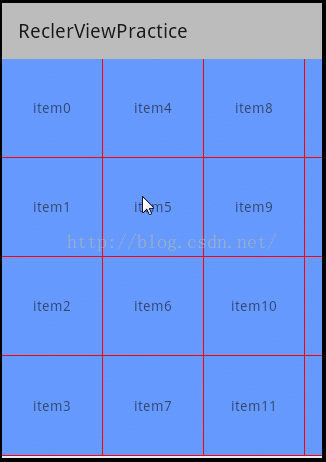
这效果是不是有点逆天?可以看到,固定为4行,变成了左右滑动。有一点需要注意,如果是横向的时候,item的宽度需要注意去设置,毕竟横向的宽度没有约束了,因为控件可以横向滚动了,另外它还可以实现瀑布流的效果,关于瀑布流我准备后面专门写一篇博客。
3.4 RecyclerView增加和删除的动画(包括RecyclerView.Adapter中刷新的几个方法的对比)
在上面也提到了控制RecyclerView增加和删除的动画是通过ItemAnimator这个类来实现的,ItemAnimator这类也是个抽象的类,系统默认给我们提供了一种增加和删除的动画,下面我们就来看看这种动画的效果,我们需要做的修改如下:
LinearLayoutManager layoutManager = new LinearLayoutManager(this); //设置布局管理器 recyclerView.setLayoutManager(layoutManager); //设置增加或删除条目的动画 recyclerView.setItemAnimator( new DefaultItemAnimator());
然后重写ActionBar的
@Override
public boolean onCreateOptionsMenu(Menu menu)
{
getMenuInflater().inflate(R.menu. main, menu);
return super.onCreateOptionsMenu(menu);
}
@Override
public boolean onOptionsItemSelected(MenuItem item)
{
switch (item.getItemId())
{
case R.id. id_action_add:
recycleAdapter.addData(1);
break;
case R.id. id_action_delete:
recycleAdapter.removeData(1);
break;
}
return true;
}
关于R.menu. main中的main.xml这个文件代码就不贴了,在最后的一个汇总的例子里会有
recyclerViewAdapter中增加的两个方法:
public void addData( int position) {
mDatas.add(position, "Insert One");
notifyItemInserted(position);
notifyItemRangeChanged(position, mDatas.size());
}
public void removeData( int position) {
mDatas.remove(position);
notifyItemRemoved(position);
notifyItemRangeChanged(position, mDatas.size());
}
这里需要说一下RecyclerView.Adapter中刷新数据的几个方法,一共有这么几个方法
public final void notifyDataSetChanged() public final void notifyItemChanged(int position) public final void notifyItemRangeChanged(int positionStart, int itemCount) public final void notifyItemInserted(int position) public final void notifyItemMoved(int fromPosition, int toPosition) public final void notifyItemRangeInserted(int positionStart, int itemCount) public final void notifyItemRemoved(int position) public final void notifyItemRangeRemoved(int positionStart, int itemCount)
notifyDataSetChanged()这个方法跟我们平时用到的ListView的Adapter的方法一样,这里就不多做描述了。
notifyItemChanged(int position),当position位置的数据发生了改变时就会调用这个方法,就会回调对应position的onBindViewHolder()方法了,当然,因为ViewHolder是复用的,所以如果position在当前屏幕以外,也就不会回调了,因为没有意义,下次position滚动会当前屏幕以内的时候同样会调用onBindViewHolder()方法刷新数据了。其他的方法也是同样的道理。public final void notifyItemRangeChanged(int positionStart, int itemCount),顾名思义,可以刷新从positionStart开始itemCount数量的item了(这里的刷新指回调onBindViewHolder()方法)。
public final void notifyItemInserted(int position),这个方法是在第position位置被插入了一条数据的时候可以使用这个方法刷新,注意这个方法调用后会有插入的动画,这个动画可以使用默认的,也可以自己定义。
public final void notifyItemMoved(int fromPosition, int toPosition),这个方法是从fromPosition移动到toPosition为止的时候可以使用这个方法刷新
public final void notifyItemRangeInserted(int positionStart, int itemCount),显然是批量添加。
public final void notifyItemRemoved(int position),第position个被删除的时候刷新,同样会有动画。
将上述更改运行,点击添加和删除按钮效果图如下:
public final void notifyItemRangeRemoved(int positionStart, int itemCount),批量删除。
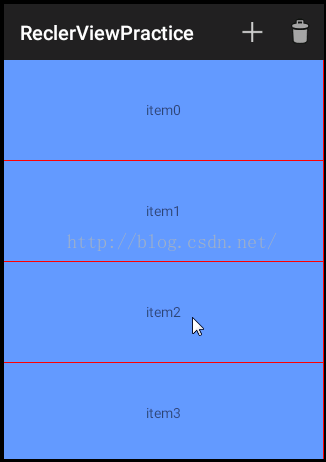
可以看到系统给提供的动画效果还不错,当然我们也可以按照业务需求去自己定义动画效果。
3.5 给RecyclerView的Item添加点击事件
到这里还有一点从文章开头到现在我们都没有提及,就是Item的点击事件RecyclerView监听事件处理在ListView使用的时候,该控件给我们提供一个onItemClickListener监听器,这样当我们点击Item的时候,会回调相关的方法,以便我们方便处理Item点击事件。对于RecyclerView来讲,非常可惜的是,该控件没有给我们提供这样的内置监听器方法,不过我们可以进行改造实现,可以这样实现Item的点击事件的监听,在我们的adapter中增加这两个方法
public interface OnItemClickListener{
void onClick( int position);
void onLongClick( int position);
}
public void setOnItemClickListener(OnItemClickListener onItemClickListener ){
this. mOnItemClickListener=onItemClickListener;
}
然后onBindViewHolder方法要做如下更改
@Override
public void onBindViewHolder(MyViewHolder holder, final int position) {
holder. tv.setText( mDatas.get(position));
if( mOnItemClickListener!= null){
holder. itemView.setOnClickListener( new OnClickListener() {
@Override
public void onClick(View v) {
mOnItemClickListener.onClick(position);
}
});
holder. itemView.setOnLongClickListener( new OnLongClickListener() {
@Override
public boolean onLongClick(View v) {
mOnItemClickListener.onLongClick(position);
return false;
}
});
}
}<span style="color:#333333;">
</span>
在MainAcitivity中增加
recycleAdapter.setOnItemClickListener(new OnItemClickListener() {
@Override
public void onLongClick(int position) {
Toast.makeText(MainActivity.this,"onLongClick事件 您点击了第:"+position+"个Item",0).show();
}
@Override
public void onClick(int position) {
Toast.makeText(MainActivity.this,"onClick事件 您点击了第:"+position+"个Item",0).show();
}
});
然后运行,效果如下:
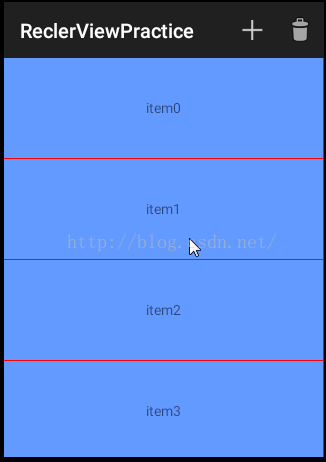
可以看到Item的onClick和onLongClick事件都触发了。到此关于RecyclerView的基本用法就介绍的差不多了,当然,还有几个点没有提到,比方说瀑布流、下拉刷新、上拉加载等,由于篇幅原因这些在后面的更新中都会给大家呈现。最后将本篇博客所提到的知识点做一个整合,写到Demo中,大家可以参考,Demo进行学习
源码下载:demo
以上就是本文的全部内容,希望对大家的学习有所帮助,也希望大家多多支持我们。

